火焰字,通过PS制作炫酷的3D火焰文字
来源:站酷
作者:UI设计_梦
学习:4076人次
本篇教程属于一个中级PS教程,每一步都是具有挑战性的,我们要在PS中制作3D文字,并结合该效果制作火焰和裂纹纹理,用到许多的PS技术,比如图像调整、图层混合模式,各种工具和滤镜,想要挑战动手能力的同学们一定要来学习一下,具体通过教程来学习一下吧,相信通过教程可以做的更好。
效果图:

要完成本教程,你需要以下个工具:
字形
裂纹纹理
火焰
第1步
创建一个新的文件大小1400 *782px,黑色背景,让我们来插入这个很普通的一个纹理到Photoshop,并选择其中的一部分。

复制并粘贴到选择到我们的文件,并使用自由变换工具,选择透视。
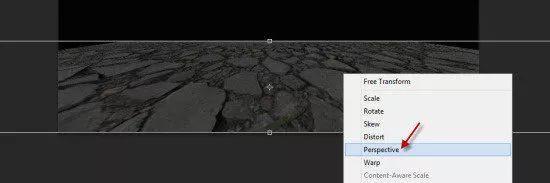
用柔软的橡皮擦工具减淡这个纹理的边缘,如下图所示
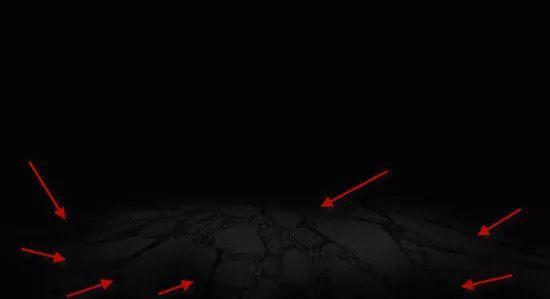
添加色阶、曲线,调整图层作为这地面纹理图层的剪切蒙版http://www.16xx8.com/tags/38847/
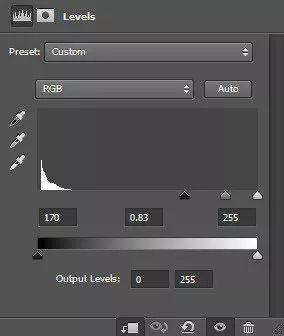
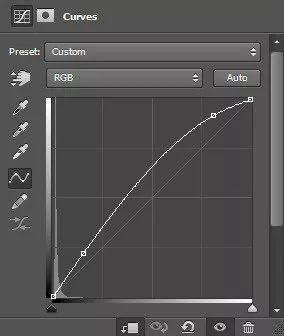
这里是到目前为止的效果:

第2步
我们将在文字的后面添加一些裂纹纹理。我们可以回到裂纹图层,并选择整个图像。
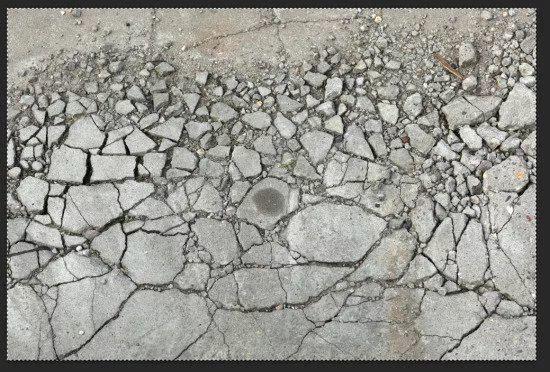
学习 · 提示
相关教程
关注大神微博加入>>
网友求助,请回答!







